Mit der Standard- oder Advanced-Lizenz verfügbar.
Dieser Workflow beschreibt die Schritte zum Migrieren von Quellflurstücksdaten mit COGO-Dimensionen in eine Parcel-Fabric, die mit dem Informationsmodell "Local Government" aktiviert wurde. Flurstücksdaten mit COGO-Dimensionen sind häufig in Form einer Linien-Feature-Class vorhanden, die COGO-Dimensionen in COGO-Attributen und einer entsprechenden Polygon-Feature-Class speichert. Linien sind einzelne 2-Punkt-Linien mit einem einzelnen Satz von COGO-Attributen (Linien sind keine Polylinien). COGO-Attribute müssen nicht unbedingt korrekt sein.
Wenn Sie Daten zum Laden in eine Parcel-Fabric vorbereiten, die mit dem Informationsmodell "Local Government" aktiviert wurde, wird empfohlen, die Daten zu formatieren und anschließend in eine Staging-Geodatabase zu laden. In der Staging-Geodatabase sind Flurstücksdaten nach Typ getrennt und für jeden Flurstückstyp werden Topologien erstellt. Topologien werden mit dem Geoverarbeitungswerkzeug Topologie in Parcel-Fabric laden aus der Staging-Geodatabase in die Parcel-Fabric geladen.
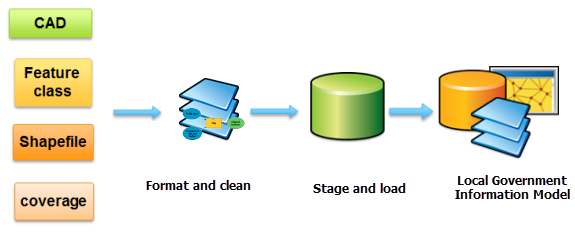
Reparieren von Geometrien
Bevor Sie Daten in die Parcel-Fabric migrieren, ist es von Vorteil, eine Überprüfung auf fehlerhafte Liniengeometrien durchzuführen und diese zu reparieren. Beispiele für fehlerhafte Geometrien sind Linien ohne Geometrien (leere Shape-Felder), Linien, die sich selbst schneiden, und Linien mit doppelten Stützpunkten. Führen Sie das Geoverarbeitungswerkzeug Geometrie überprüfen aus, das sich unter System-Toolboxes > Data Management Tools > Features befindet, um eine Überprüfung auf Linienlisten mit fehlerhaften Geometrien durchzuführen und eine entsprechende Liste zu erstellen. Führen Sie das Geoverarbeitungswerkzeug Geometrie reparieren aus, das sich unter System-Toolboxes > Data Management Tools > Features befindet, um fehlerhafte Liniengeometrien zu reparieren.
Überprüfen und Konvertieren von Kurven
Verwenden Sie das Add-In Kurven und Linien, um Kurven in Form von verdichteten Arcs oder Polylinien in echte Kurven zu konvertieren. Ein verdichteter Arc ist eine Reihe von geraden Linien, die eine einzelne, auswählbare geschwungene Linie bilden. Der verdichtete Arc kann einen einzelnen Satz von COGO-Attributen für Kurven aufweisen. Verdichtete Arcs kommen häufig in Linien vor, die vom Coverage-Format in das Feature-Class-Format konvertiert wurden.
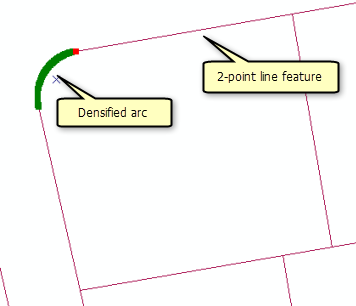
Sie können dieses Add-In auch zum Teilen von Polylinien in einzelne 2-Punkt-Liniensegmente verwenden.
Natürliche Grenzen
In einigen Fällen stellt eine Polylinie eine natürliche Grenze wie einen Fluss dar. In diesen Fällen teilen Sie die Polylinie vor der Migration nicht in einzelne Segmente auf. Diese Polylinien können als natürliche Grenzen oder als Linienzeichenfolgen in die Parcel-Fabric migriert werden. Sie können steuern, ob eine Polylinie als natürliche Grenze migriert werden soll, indem Sie die Toleranz Minimale Anzahl der Linienzugsegmente im Dialogfeld Topologie in Parcel-Fabric laden des Werkzeugs Topologie in Parcel-Fabric laden ändern. Wenn Sie z. B. eine Toleranz von 20 festlegen, werden Polylinien mit mehr als 20 Segmenten als Linienzüge migriert. Polylinien mit weniger als 20 Segmenten werden in einzelne Flurstückslinien geteilt.
Überprüfen von COGO-Attributen
Sie können verfolgen, welche COGO-Attribute aus Liniengeometrie erstellt werden und welche COGO-Attribute den Datensatz über das Feld Berechnet in der Linientabelle widerspiegeln. Legen Sie das Feld Berechnet = 1 fest, wenn COGO-Attribute für die Linie aus der Liniengeometrie erstellt wurden.
Bevor Sie Daten in die Parcel-Fabric migrieren, ist es von Vorteil, gespeicherte COGO-Attribute mit den tatsächlichen Liniengeometrien zu vergleichen. Das Entfernungsattribut einer Linie wird beispielsweise als 200 Fuß gespeichert, aber die tatsächliche Entfernung der Linien-Shape-Geometrie beträgt 20 Fuß. Diese Inkonsistenzen sollten vor der Migration in die Parcel-Fabric entfernt werden, um Schwierigkeiten beim Bearbeiten dieser Flurstücke in der Parcel-Fabric zu vermeiden. Löschen Sie das inkonsistente COGO-Attribut. Während der Ladevorgangs der Daten wird das leere Entfernungsattribut mit der Entfernung der Liniengeometrie gefüllt.
Zum Überprüfen der COGO-Attribute auf Inkonsistenzen führen Sie die folgenden Schritte aus:
- Laden Sie die Parcel-Fabric-Datenmigrations- und Analysewerkzeuge aus der Geoverarbeitungsmodell- und Skriptwerkzeuggalerie des Resource Center für Grundstücksinformationen herunter, und dekomprimieren Sie den Inhalt.
- Verwenden Sie die Werkzeuge Quelllinien mit fehlerhafter Entfernung auf ausgewählten Linien kennzeichnen und Quelllinien mit fehlerhaften Peilungen auf ausgewählten Linien kennzeichnen in der Toolbox Fehlerhafte COGO-Attribution beheben, um inkonsistente Peilungs- und Entfernungsdimensionen zu erkennen.
- Führen Sie das Werkzeug Keine gekennzeichneten COGO-Felder bei Berechnet = 1 aus, um (NULL) inkonsistente Peilungs- und Entfernungsattribute zu löschen.
Attribute mit NULL-Peilungen und -Entfernungen werden erneut berechnet und während der Datenmigration über die Liniengeometrien gefüllt.
- Führen Sie bei Bedarf das Werkzeug Fehlerhafte Zeichen aus Richtungsfeld im Quadrant Bearing-Format entfernen aus, um falsche Buchstaben aus Dimensionen zu entfernen, die im Quadrant Bearing-Format gespeichert sind.
Erstellen von Polygonen aus Linien
Nachdem Sie Liniengeometrien repariert und Kurven konvertierte haben, müssen Sie die Flurstückspolygone möglicherweise neu erstellen. Wenn Sie keine Flurstückpolygone beibehalten, müssen Sie für die Migration in das Informationsmodell "Local Government" dennoch Polygone aus Flurstückslinien erstellen. Verwenden Sie das Geoverarbeitungswerkzeug Feature in Polygon unter System-Toolboxes > Data Management Tools > Features, um Polygone aus Linien zu erstellen. Attribute aus den ursprünglichen Polygonen müssen an die neu erstellten Polygone übertragen werden.
Laden von Daten in die Staging-Geodatabase
Wenn Sie Quellflurstücksdaten in eine Parcel-Fabric laden, die mit dem Informationsmodell "Local Government" aktiviert wurde, wird empfohlen, die Daten vor der Migration in einer Staging-Geodatabase vorzubereiten und zu formatieren. In der Staging-Geodatabase werden Quellflurstücksdaten anhand der Modelltypen typisiert und es werden Attributdomänen angewendet. Flurstückstypen werden für jeden Typ in separate Feature-Datasets geladen. Topologien für jeden Feature-Dataset-Typ werden überprüft und in die Parcel-Fabric geladen.
Je nachdem, welche Flurstückstypen Sie beibehalten, müssen Sie Flurstücksdaten möglicherweise in alle oder einige der Staging-Feature-Datasets laden.
Herunterladen und Entpacken des Staging-Layer-Pakets
Die Karte "Tax Parcel Editing" im Resource Center für Grundstücksinformationen enthält eine Datei mit einem Nur-Schema-Layer-Paket, das Sie als Staging-Umgebung in Ihrer Staging-Geodatabase verwenden können. Die Staging-Geodatabase sollte nicht mit der Produktions-Geodatabase identisch sein, in der die Ziel-Parcel-Fabric enthalten ist, die mit dem Informationsmodell "Local Government" aktiviert wurde.
Führen Sie die folgenden Schritte aus, um das Staging-Layer-Paket herunterzuladen und zu entpacken:
- Erstellen Sie eine leere Staging-Geodatabase.
- Laden Sie die Karte "Tax Parcel Editing" aus dem Resource Center für Grundstücksinformationen herunter, und entpacken Sie die heruntergeladenen Inhalte.
- Navigieren Sie im Fenster Katalog in ArcMap zum Ordner \Application\Migration Tools, klicken Sie mit der rechten Maustaste auf das Layer-Paket, und klicken Sie auf Entpacken.
- Navigieren Sie im Dialogfeld Schemapaket importieren zu dem Speicherort Ihrer Staging-Geodatabase, und fügen Sie ihn hinzu.
- Klicken Sie auf den Pfeil Details anzeigen, wählen Sie die Option Andere unter Raumbezug, und legen Sie den Raumbezug Ihrer Flurstücksdaten fest. Klicken Sie auf OK, um das Layer-Paket zu entpacken.
Nachdem das Layer-Paket entpackt wurde, werden Staging-Feature-Datasets für jeden Flurstückstyp in der Staging-Geodatabase erstellt und der Karte hinzugefügt. Speichern Sie das Kartendokument.
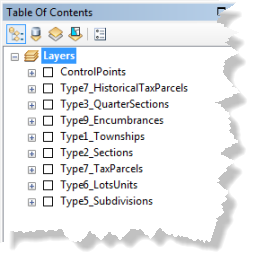
Staging-Feature-Datasets
Typisieren von Flurstückspolygonen
Bevor Sie die Quellflurstücksdaten in die Staging-Feature-Classes laden, müssen Sie die Flurstückspolygone mit dem Local Government-Informationsmodell lrParcelType-Domäne typisieren. Flurstückstypen werden im Feld Flurstückstyp (Alias: Flurstückstyp, Name: Typ) der Tabelle Flurstücke der Parcel-Fabric gespeichert. Das Informationsmodell für Kommunalverwaltungen verwendet außerdem Attributdomänen für die folgenden Sublayer. Flurstücke vom Typ 6 (Lots and Units) verwenden die Attributdomäne "lrSimConDivType" im Feld Lot or Unit Type (Alias: Lot or Unit Type, Name: SimConDivType).
Sie müssen nach dem Laden der Staging-Feature-Classes jede für den Flurstückstyp verwendete Attributdomäne anwenden. Ihre Lot and Unit-Flurstücke (falls diese vorliegen) sollten auf den Typ 6 (Lots and Units) festgelegt bzw. auf diesen Typ neu berechnet werden. Anschließend müssen Sie den Subtyp der Parzelle mit dem Feld Lot or Unit Type festlegen, das die Attributdomäne "lrSimConDivType" verwendet.
Typisieren von Flurstückslinien
Ihre Flurstückslinien müssen typisiert werden, um mit den zugehörigen Polygonen in die Staging-Feature-Classes geladen zu werden. Flurstückslinien werden anhand derselben Typen typisiert wie ihre zugehörigen Polygone. Flurstückslinientypen werden im Feld Flurstückstyp (Alias: Flurstückstyp, Name: Typ) der Tabelle Linien der Parcel-Fabric gespeichert. Um Ihren Linien Typen hinzuzufügen, erstellen Sie ein Typ-Feld für Ihre Linien-Feature-Class, und führen Sie die folgenden Schritte aus:
- Verwenden Sie den Befehl Nach Attributen auswählen im Auswahlmenü, um Polygone eines bestimmten Typs auszuwählen.
- Verwenden Sie den Befehl Lagebezogen auswählen im Auswahlmenü, um die Linien auszuwählen, die sich unter den ausgewählten Polygonen befinden.
Aktivieren Sie im Dialogfeld Lagebezogen auswählen die Option Ausgewählte Features verwenden in der Dropdown-Liste Quell-Layer.
- Nachdem Sie die Linien ausgewählt haben, öffnen Sie die Linienattributtabelle, und verwenden Sie die Feldberechnung im Feld Typ, um die ausgewählten Linien mit dem entsprechenden Flurstückstyp zu füllen.
- Wiederholen Sie die oben genannten Schritte für alle Flurstückspolygontypen.
Laden von Flurstücksdaten in die Staging-Feature-Datasets
Jedes Staging-Feature-Dataset enthält eine Flurstückspolygon-Feature-Class, eine Flurstückslinien-Feature-Class und eine Topologie. Die Topologie enthält beide Feature-Classes im Feature-Dataset und verfügt zudem über die erforderlichen Topologieregeln für die Datenmigration mithilfe des Geoverarbeitungswerkzeugs Topologie in Parcel-Fabric laden. In der Karte ist die Topologie symbolisiert, um Topologieregelfehler anzuzeigen.
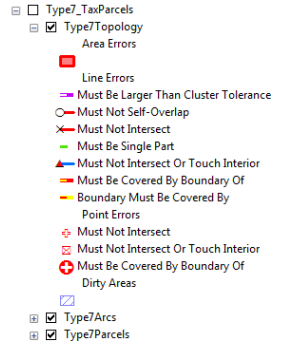
Attribute und Domänen, die die Bearbeitungsanforderungen für die Verwaltung von Flurstücken in Kommunalverwaltungen widerspiegeln, werden den Flurstückspolygon- und Flurstückslinien-Staging-Feature-Classes hinzugefügt. Diese Attribute geben die Attribute wieder, die der Parcel-Fabric hinzugefügt werden, wenn sie mit dem Informationsmodell "Local Government" aktiviert wird. Die Polygon-Feature-Classes Type5_Subdivisions, Type6_LotsUnits, Type9_Encumbrances und Type7_HistoricTaxParcels werden durch Attributdomänen in der Karte symbolisiert.
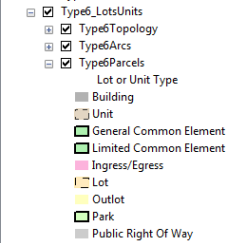
Die Flurstückslinien-Feature-Class wird symbolisiert, um Linien nach Linienkategorie anzuzeigen. Die verwendete Linienkategorie ist mit der Kategorie identisch, die von den Parcel-Fabric-Linien verwendet wird.
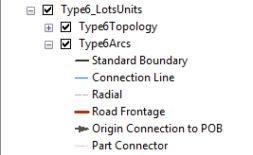
Polygontypen (und die entsprechenden Linien) werden abgefragt und in separate Staging-Feature-Classes geladen, die die einzelnen Flurstückstypen darstellen.
Laden von Flurstückspolygonen
Führen Sie die folgenden Schritte aus, um Flurstückspolygontypen in die Staging-Feature-Classes der Staging-Feature-Datasets zu laden:
- Klicken Sie im Fenster Katalog in ArcMap mit der rechten Maustaste auf die Polygon-Staging-Feature-Class, in die die Daten geladen werden sollen, und klicken auf Laden > Daten laden.
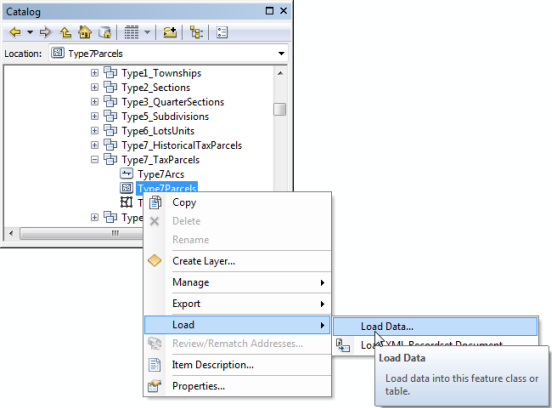
Laden von Daten in eine Feature-Class - Klicken Sie im Dialogfeld Assistent "Laden einfacher Objekte" auf Weiter, um den Assistent "Laden einfacher Objekte" zu verwenden.
- Navigieren Sie zur Quell-Flurstückspolygon-Feature-Class, und fügen Sie sie der Liste der Datenquellen zum Laden hinzu. Klicken Sie auf Weiter.
- Stellen Sie sicher, dass die Option Ich möchte keine Features in einen Subtype laden ausgewählt ist, und klicken Sie auf Weiter.
- Im nächsten Schritt des Assistenten ordnen Sie die Felder der Flurstückspolygon-Feature-Class den Feldern in der Staging-Feature-Class zu. Klicken Sie auf Weiter.
Je nachdem, welche Flurstückstypen Sie laden, sind unterschiedliche Felder verfügbar. Wenn Sie beispielsweise Polygone in die Feature-Class Type6Parcels (Lots oder Units) laden, ist das Feld SimConDivType (Alias von Lot or Unit Type) verfügbar. Wenn Sie Subtypes für Ihre Parzellen beibehalten, müssen Sie die Subtype-Werte neu berechnen, damit sie den Werten der Domäne "SimConDivType" des Feldes SimConDivType (Alias von Lot or Unit Type) entsprechen. Wenn Sie keine Subtypes für die Flurstückstypen beibehalten, müssen Sie nach dem Laden dennoch Attributdomänen für Flurstücke im Feld SimConDivType (Alias von Lot or Unit Type) berechnen.
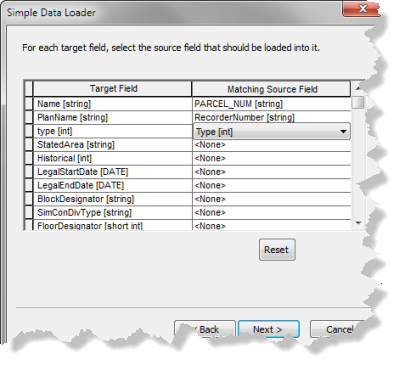
Feldzuordnung - Wählen Sie im nächsten Schritt des Assistenten Nur Objekte, welche die Abfrage erfüllen, laden, und klicken Sie auf Abfrage-Manager, um eine Abfrage zu erstellen, damit Flurstücke eines bestimmten Typs geladen werden können. Klicken Sie auf Weiter, nachdem Sie die Abfrage hinzugefügt haben.
Wenn Sie beispielsweise Flurstücke in die Feature-Class Type7Parcels laden, erstellen Sie eine Abfrage, um Flurstücke vom Typ 7 auszuwählen.
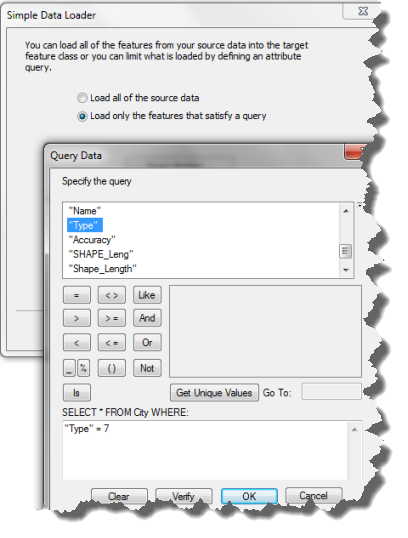
Abfrage für Flurstücke vom Typ 7 - Klicken Sie auf der Zusammenfassungsseite des Assistenten auf Fertigstellen, um die Flurstücke zu laden.
Laden von Flurstückslinien
Führen Sie die oben genannten Schritte aus, um zugehörige Flurstückslinien in die entsprechenden Staging-Feature-Classes für Kreisbögen zu laden.
ArcGIS Data Reviewer
Nachdem Sie die Quellflurstücksdaten bereitgestellt und formatiert haben, können Sie Ihre Daten zum Laden in das Informationsmodell "Local Government" der Parcel-Fabric mit ArcGIS Data Reviewer überprüfen. ArcGIS Data Reviewer umfasst Prüfungen zum Validieren von Geometrien und Topologien und kann außerdem die Datenbank überprüfen, um zu ermitteln, ob die richtigen Flurstückstypen und Domänen vorhanden sind. Weitere Informationen zum Verwenden von ArcGIS Data Reviewer für die Datenvalidierung und die Parcel-Fabric finden Sie in den Blogs Evaluating Data Readiness for Loading into the Parcel Fabric und Evaluating Data Readiness for Loading into the Parcel Fabric (Continued...).
Überprüfen von Topologien
Nachdem Ihre Quellflurstücksdaten typisiert und in die Staging-Feature-Datasets geladen wurden, müssen Topologien in den Feature-Datasets auf den erforderlichen Satz von Topologieregeln überprüft werden. Die Topologieregeln wurden den Topologien in den Staging-Feature-Datasets hinzugefügt.
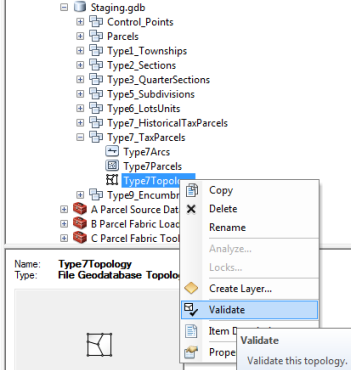
Nachdem Sie die Topologien überprüft haben, müssen alle Topologiefehler behoben werden, bevor die Topologie in die Parcel-Fabric migriert werden kann.
Migrieren von Topologien in die Parcel-Fabric
Verwenden Sie das Geoverarbeitungswerkzeug Topologie in Parcel-Fabric laden unter System-Toolboxes > Parcel Fabric Tools > Datenmigration im Fenster Katalog, um bereinigte, validierte Topologien in eine Parcel-Fabric zu migrieren, die mit dem Informationsmodell "Local Government" aktiviert wurden. Die Parcel-Fabric sollte in einer getrennten Produktions-Geodatabase und nicht in der Staging-Geodatabase vorhanden sein.